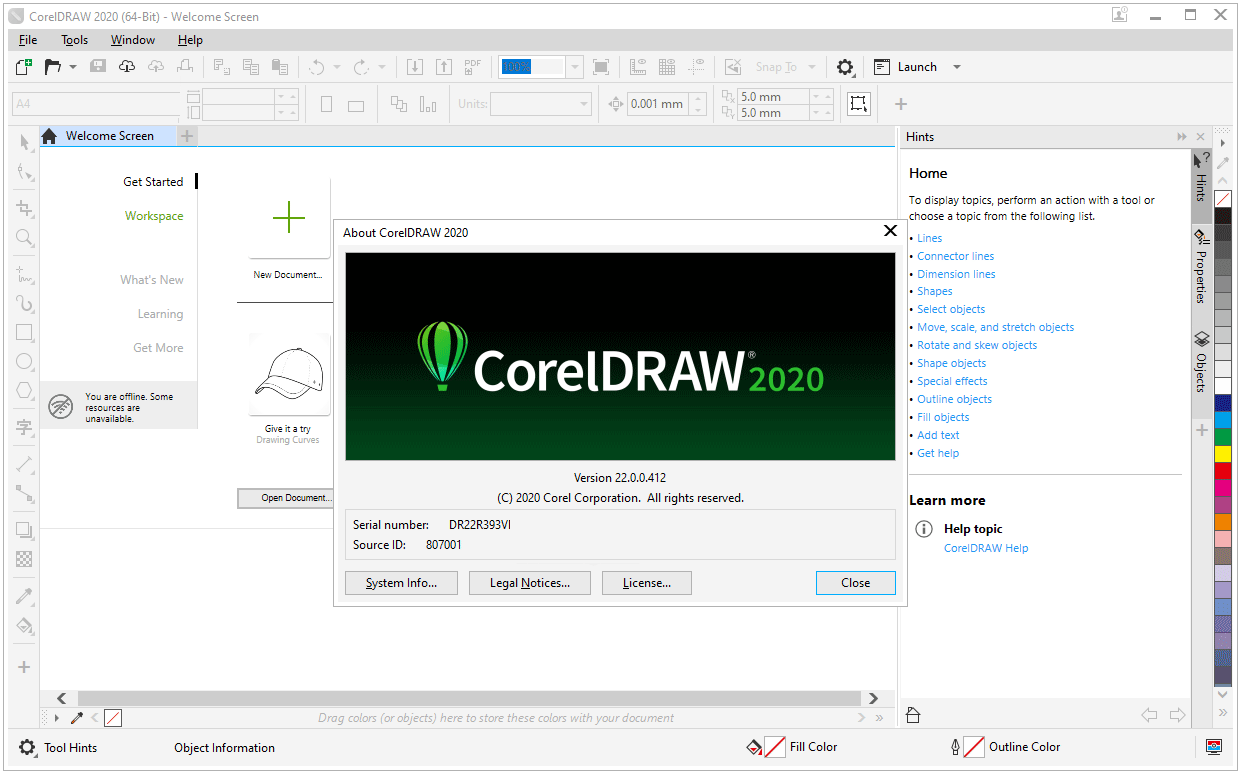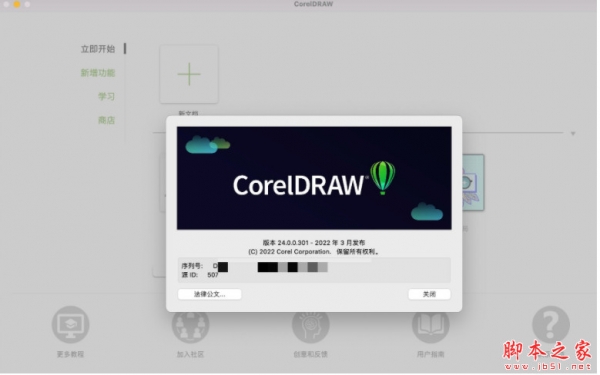CorelDRAW怎么设置线条的不同端头?使用CorelDRAW软件画一些图形非常方便,我们可以画一些线条,可以选择不同的线条端头,该怎么绘制不同端头的线条呢?下面我们就来看看详细的教程。
CorelDRAW 2020 v22.2.0.532 中文注册授权版(附序列号+替换补丁) 64位
- 类型:图像处理
- 大小:3.07GB
- 语言:简体中文
- 时间:2020-12-19

启动软件,新建文件,首先画一条直线,设置线的粗细。
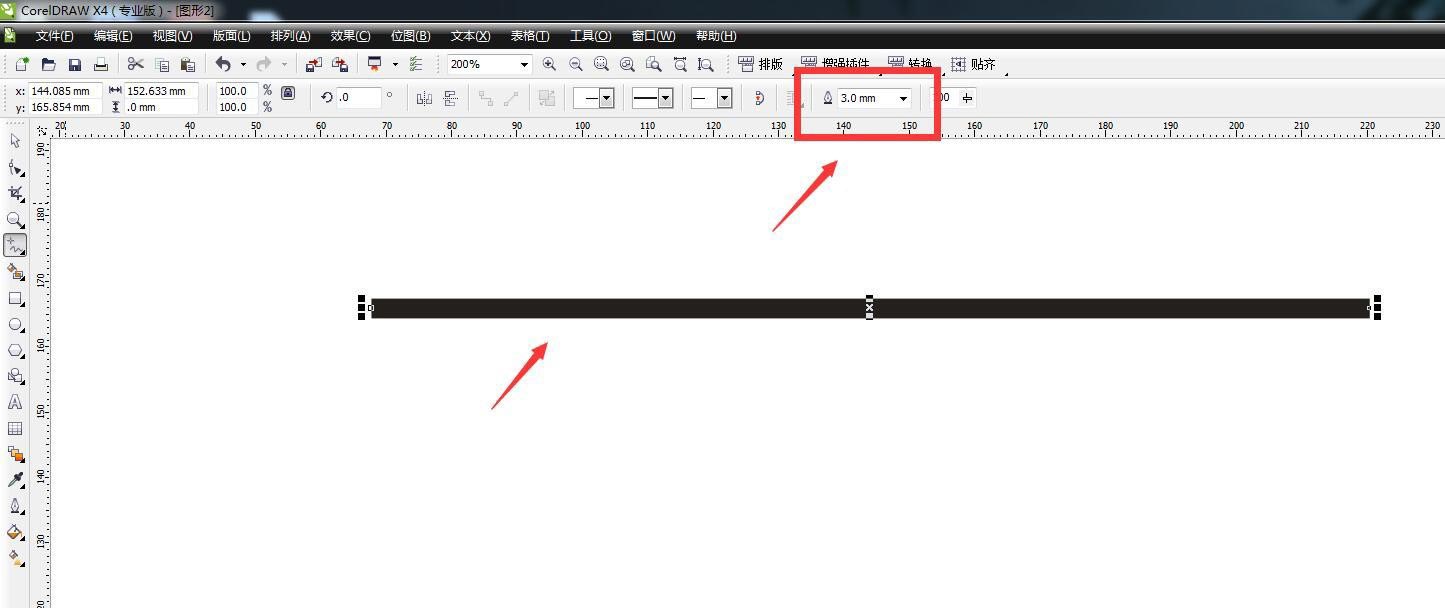
将线条复制两份观察,选中一个点击轮廓笔工具。
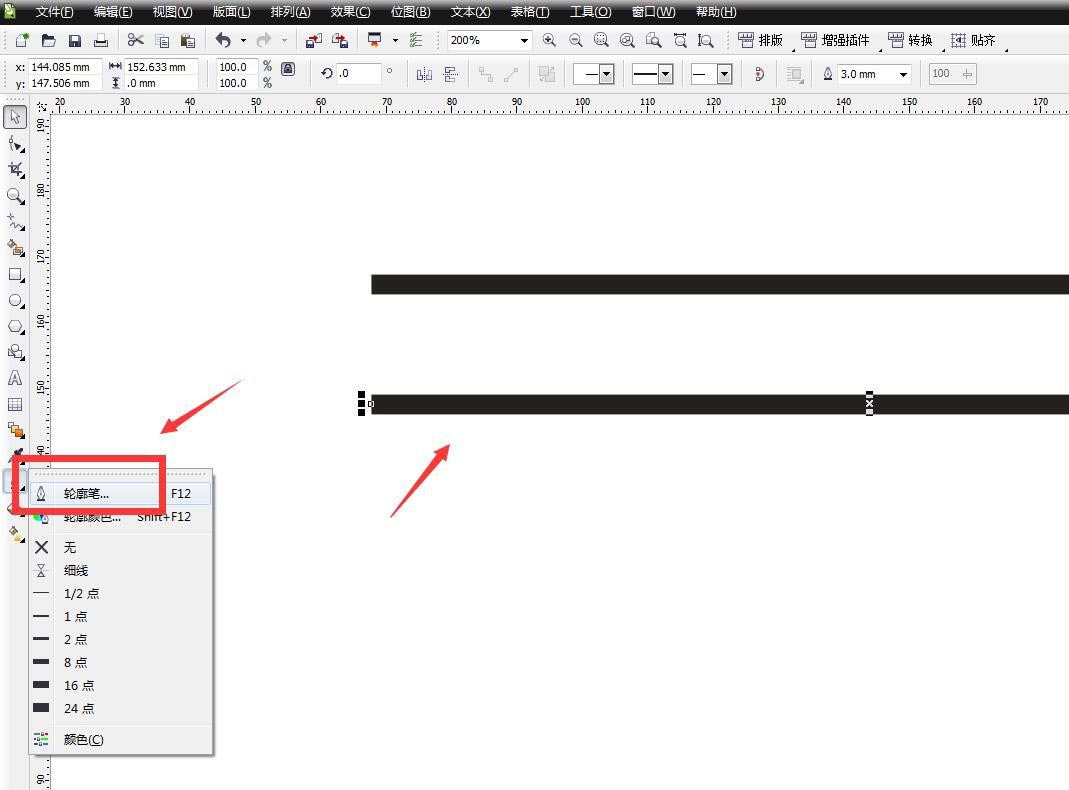
默认线条端头是直角类型,我们可以选择第二项圆角。

放大观察,可以看到圆头的线条和直角的区别。
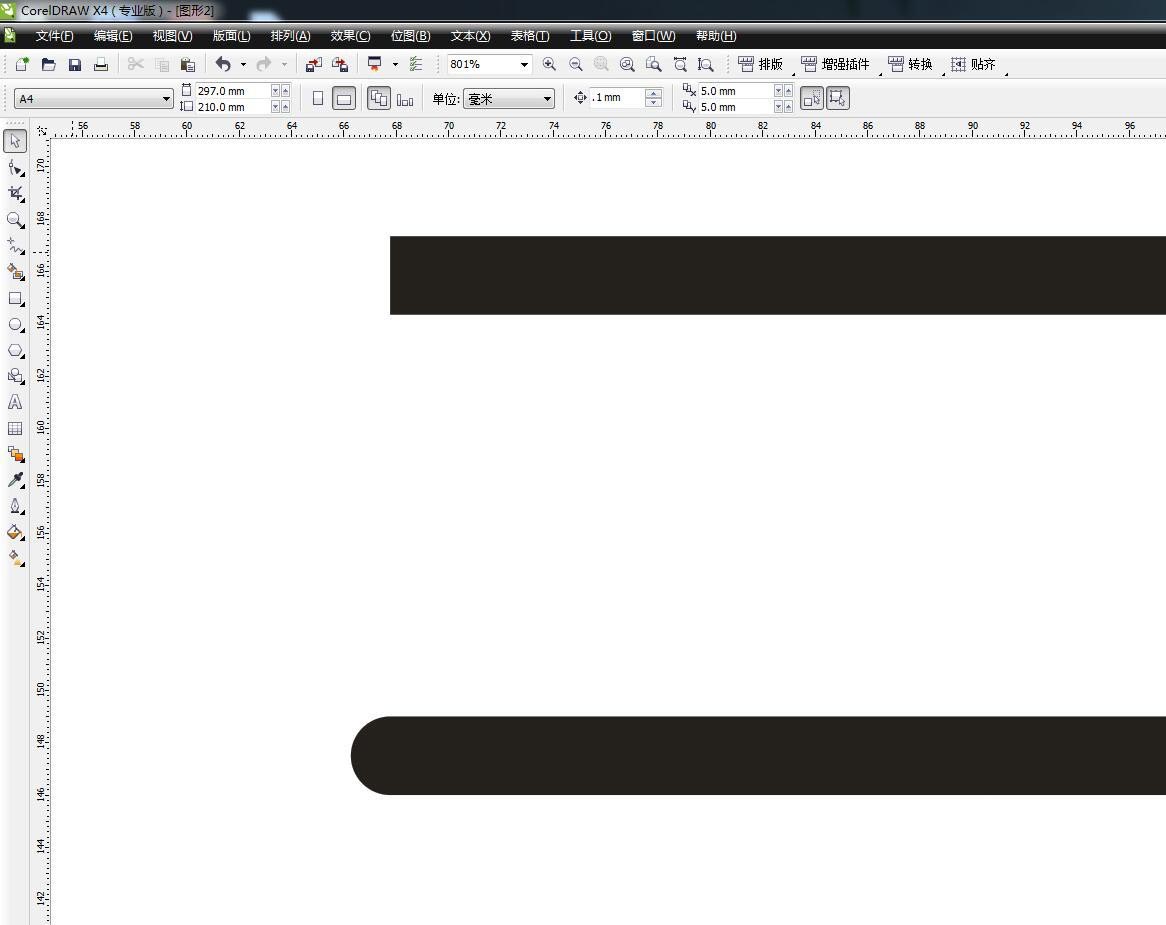
选择第三条线,选择端头为第三类,观察区别。

可以看到也是直角类型,但是他是向外侧延展了的直角。

以上就是cdr线条添加不同端头的技巧,希望大家喜欢,请继续关注脚本之家。
相关推荐:
cdr虚拟段删除工具怎么用? cdr使用虚拟段删除线条的技巧
本文由 华域联盟 原创撰写:华域联盟 » cdr线段两端的端头样式怎么设置? cdr线条添加不同端头的技巧
转载请保留出处和原文链接:https://www.cnhackhy.com/158797.htm